Cómo dibujar una tabla en Adobe Photoshop (En 7 Pasos)
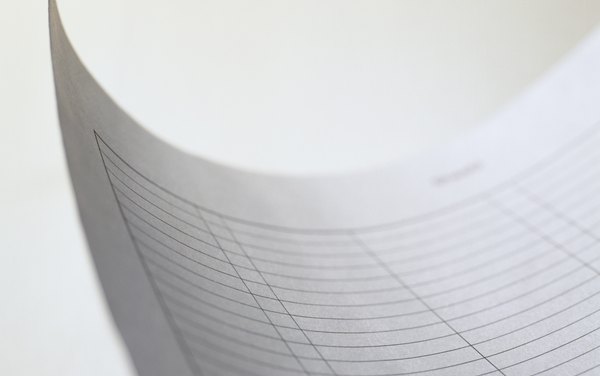
Photoshop puede administrar muchos procesos, no sólo la edición de fotos, y algunas veces es más conveniente terminar tu diseño completo en Photoshop que involucrándote con software de publicación. Dibujar una tabla ayuda a diseñar tus gráficos y el texto en una moda antigua. Aunque no cuenta con una función incorporada de tablas, puedes diseñarla rápida y fácilmente, para ayudarte a espaciar correctamente tu texto y gráficos.
Paso 1
Crea un nuevo archivo en Photoshop dirigiéndote a "Archivo" y eligiendo "Nuevo".
Paso 2
Selecciona la herramienta "Rectángulo" desde la barra de herramientas. En la barra de opciones superior, selecciona la opción "Forma". Dibuja una forma de cuadrado o rectángulo con la herramienta correspondiente.
Paso 3
Selecciona la herramienta "Línea" manteniendo sostenido el mouse sobre la herramienta "Rectángulo" y eligiendo "Línea" desde la lista emergente. En la barra de opciones superior, selecciona "Restar de capa de forma". Dibuja el número de líneas horizontales y verticales que necesitas para tu table, pero no te preocupes sobre el espaciado correcto, sólo asegúrate de que figure la cantidad de líneas correctas.
Paso 4
Haz clic en la herramienta "Puntero". Selecciona las líneas horizontales y haz clic en el botón "Distribuir de forma pareja" en la barra de opciones superior. Esto arregla el espaciado entre las filas. Selecciona la líneas verticales y elige "Distribuir de forma pareja" para corregir el espaciado para tus columnas.
Paso 5
Haz clic en la tabla para deseleccionar las líneas. La forma básica de la tabla estará contorneada.
Paso 6
Mejora tu tabla agregándole efectos de capas. Haz doble clic en el panel "Capas" junto a la capa "Forma" en donde se encuentra tu tabla. En la ventana "Estilo de capa" que se abre, haz los cambios para que se adapte a tu gusto. Cambia el color, la sombra interna para agregarle dimensión a las líneas, un brillo interno o externo, si fuese necesario. Haz clic en "Aceptar".
Paso 7
Haz clic en la herramienta "Texto" en la barra de herramientas y luego haz clic dentro de uno de los cuadros de la tabla. La herramienta automáticamente seleccionará el área dentro del cuadro en lugar de toda la tabla.
